 Software-Tutorial
Software-Tutorial
 Computer Software
Computer Software
 Wie optimiert Driver Genius Ihren Computer? - Wie optimiert Driver Genius Ihren Computer?
Wie optimiert Driver Genius Ihren Computer? - Wie optimiert Driver Genius Ihren Computer?
Wie optimiert Driver Genius Ihren Computer? - Wie optimiert Driver Genius Ihren Computer?
Der PHP-Editor Zimo Driver Wizard ist ein leistungsstarkes Treiberverwaltungstool, mit dem Benutzer Computerhardwaretreiber schnell aktualisieren und die Computerleistung verbessern können. Zu den Methoden zur Optimierung Ihres Computers gehören das regelmäßige Aktualisieren von Treibern, das Bereinigen nutzloser Treiber, das Einrichten automatischer Updates usw. Durch die rationelle Nutzung des Treiberassistenten können Sie Ihren Computer in gutem Zustand halten, die Betriebseffizienz verbessern, Probleme wie Bluescreens vermeiden und den Benutzern ein reibungsloseres Erlebnis bieten.
Klicken Sie in der Benutzeroberfläche der Treiber-Assistent-Software auf „Umfassende Prüfung“.

Klicken Sie nach der Überprüfung auf „Installieren oder aktualisieren“.
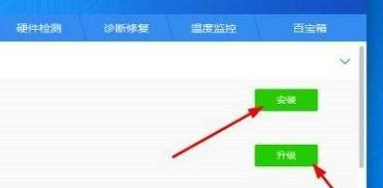
Klicken Sie dann auf Papierkorb bereinigen.
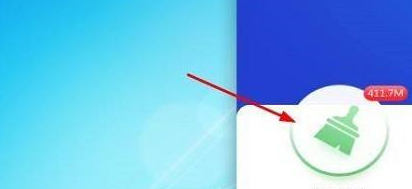
Bereinigung mit einem Klick.
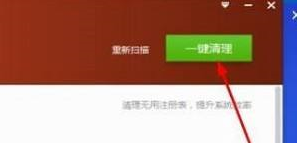
Klicken Sie auf Datenschutz.
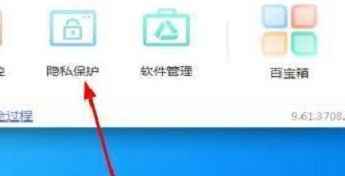
Klicken Sie hier, um mit einem Klick den Scanvorgang und die Bereinigung zu starten.
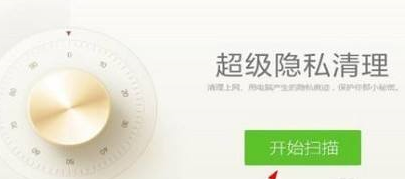
Das obige ist der detaillierte Inhalt vonWie optimiert Driver Genius Ihren Computer? - Wie optimiert Driver Genius Ihren Computer?. Für weitere Informationen folgen Sie bitte anderen verwandten Artikeln auf der PHP chinesischen Website!

Heiße KI -Werkzeuge

Undresser.AI Undress
KI-gestützte App zum Erstellen realistischer Aktfotos

AI Clothes Remover
Online-KI-Tool zum Entfernen von Kleidung aus Fotos.

Undress AI Tool
Ausziehbilder kostenlos

Clothoff.io
KI-Kleiderentferner

AI Hentai Generator
Erstellen Sie kostenlos Ai Hentai.

Heißer Artikel

Heiße Werkzeuge

Notepad++7.3.1
Einfach zu bedienender und kostenloser Code-Editor

SublimeText3 chinesische Version
Chinesische Version, sehr einfach zu bedienen

Senden Sie Studio 13.0.1
Leistungsstarke integrierte PHP-Entwicklungsumgebung

Dreamweaver CS6
Visuelle Webentwicklungstools

SublimeText3 Mac-Version
Codebearbeitungssoftware auf Gottesniveau (SublimeText3)

Heiße Themen
 1370
1370
 52
52
 Was soll ich tun, wenn der Razer-Maustreiber die Maus nicht erkennt?
May 06, 2024 pm 11:36 PM
Was soll ich tun, wenn der Razer-Maustreiber die Maus nicht erkennt?
May 06, 2024 pm 11:36 PM
Nicht erkannte Razer-Maustreiber können durch die folgenden Schritte behoben werden: Hardwareverbindungen überprüfen, Treiber aktualisieren, Treiber neu installieren, Windows-Einstellungen überprüfen, auf Softwarekonflikte von Drittanbietern prüfen, System File Checker (SFC) ausführen und Razer Snake Synapse zurücksetzen. Wenn das Problem weiterhin besteht, ist möglicherweise die Maus-Hardware fehlerhaft. Wenden Sie sich bitte an den Razer-Support.
 So lösen Sie das Problem, dass Ethernet keine gültige IP-Konfiguration hat
Apr 24, 2024 pm 02:27 PM
So lösen Sie das Problem, dass Ethernet keine gültige IP-Konfiguration hat
Apr 24, 2024 pm 02:27 PM
Um das Problem „Ethernet ohne gültige IP-Konfiguration“ zu beheben, führen Sie die folgenden Schritte aus: Überprüfen Sie die physische Verbindung und ersetzen Sie das Kabel. Überprüfen Sie Ihre Netzwerkeinstellungen, um sicherzustellen, dass die IP-Adresse dynamisch bezogen wird. Setzen Sie den Ethernet-Adapter zurück. Aktualisieren Sie die DHCP-Lease. Netzwerktreiber aktualisieren. Wenn das Problem weiterhin besteht, wenden Sie sich an Ihren ISP.
 Kann jede Grafikkarte auf dem Mainboard verbaut werden?
Apr 29, 2024 am 09:16 AM
Kann jede Grafikkarte auf dem Mainboard verbaut werden?
Apr 29, 2024 am 09:16 AM
Sind alle Motherboards für den Einbau beliebiger Grafikkarten geeignet? Das Wichtigste ist, dass die Netzteile umso besser sind, je höher sie sind Wenn das Netzteil mit einem 200-W-Netzteil ausgestattet ist, ist es nicht komfortabler, mindestens ein 600-W-Netzteil zu konfigurieren. Bei dieser Konfiguration handelt es sich um einen 4-Kern-Prozessor. Die CPU ist nicht sehr niedrig, aber die Grafikkarte ist nur mit 9500GT ausgestattet. Dies ist offensichtlich eine unvernünftige Kombination von Grafikkarten. Solange Sie die Grafikkarte aktualisieren, wird die Leistung Ihres Computers erheblich verbessert. Bei entsprechenden Schnittstellen sind alle Mainboards mit einer beliebigen eigenständigen Grafikkarte ausgestattet, nein. Kann meine Grafikkarte nach dem Kauf auf dem Motherboard installiert werden? 1. Ja, die Installationsmethode ist wie folgt: Wir müssen zunächst feststellen, ob die von uns gekaufte unabhängige Grafikkarte mit unserer eigenen kompatibel ist.
 Was tun, wenn Win11-Bluetooth nicht verwendet werden kann? So gehen Sie vor, wenn Win11-Bluetooth nicht verbunden werden kann
May 08, 2024 am 10:37 AM
Was tun, wenn Win11-Bluetooth nicht verwendet werden kann? So gehen Sie vor, wenn Win11-Bluetooth nicht verbunden werden kann
May 08, 2024 am 10:37 AM
1. Zuerst klicken wir auf die Suchschaltfläche in der Taskleiste unten, suchen und geben [Geräte-Manager] ein. 2. Suchen Sie dann im Gerätemanager nach unserem Bluetooth-Gerät, wählen Sie es mit der rechten Maustaste aus und klicken Sie auf [Treiber aktualisieren]. 3. Wenn das Bluetooth-Gerät im Gerätemanager nicht gefunden werden kann, können wir Master Lu herunterladen und den Treiber darin aktualisieren. Methode 2: 1. Zuerst geben wir über das Startmenü [Einstellungen] ein. 2. Suchen Sie das Gerät [Geräte] in der Einstellungsoberfläche. 3. Klicken Sie dann auf die Option [Bluetooth] und stellen Sie dann den Schalter unten auf [Ein].
 Lösen Sie das Problem, dass Sie trotz bestehender Breitbandverbindung nicht auf das Internet zugreifen können (Fehlerbehebung).
May 05, 2024 pm 06:01 PM
Lösen Sie das Problem, dass Sie trotz bestehender Breitbandverbindung nicht auf das Internet zugreifen können (Fehlerbehebung).
May 05, 2024 pm 06:01 PM
Das Internet ist im heutigen Informationszeitalter zu einem unverzichtbaren Bestandteil des Lebens der Menschen geworden. Aber wir können nicht online gehen und manchmal stoßen wir auf Probleme, zum Beispiel ist die Breitbandverbindung bereits vorhanden. Und ergreifen Sie entsprechende Lösungsmaßnahmen. In diesem Fall müssen wir das Problem Schritt für Schritt beheben, um die Netzwerkverbindung wiederherzustellen. Bestätigen Sie den Verbindungsstatus des Geräts: Überprüfen Sie, ob das Mobiltelefon und andere Geräte ordnungsgemäß mit dem Breitbandnetzwerk verbunden sind. Überprüfen Sie den Computer, um sicherzustellen, dass die drahtlose Netzwerk- oder kabelgebundene Netzwerkverbindung normal ist. 2. Starten Sie das Breitbandgerät neu: Setzen Sie das Gerät zurück und stellen Sie die Verbindung erneut her, warten Sie einige Minuten und schalten Sie es dann wieder ein. Versuchen Sie, den Breitbandrouter oder das Modem auszuschalten. 3. Überprüfen Sie die Breitband-Kontonummer und das Passwort: Um zu vermeiden, dass Sie aufgrund eines falschen Kontos oder Passworts nicht auf das Internet zugreifen können, stellen Sie sicher, dass die eingegebene Breitband-Kontonummer und das Passwort korrekt sind. 4. Überprüfen Sie D
 Was zu tun ist, wenn der Computer heruntergefahren ist und das Hauptgehäuse noch läuft. Eine Pflichtlektüre für Anfänger: So lösen Sie das Problem, dass der Hauptcomputer nach dem Herunterfahren nicht ausgeschaltet wird
Apr 29, 2024 pm 09:20 PM
Was zu tun ist, wenn der Computer heruntergefahren ist und das Hauptgehäuse noch läuft. Eine Pflichtlektüre für Anfänger: So lösen Sie das Problem, dass der Hauptcomputer nach dem Herunterfahren nicht ausgeschaltet wird
Apr 29, 2024 pm 09:20 PM
Es ist lange her, dass ich einen Nur-Text-Beitrag gepostet habe. Nach dem Upgrade auf das Windows 10-System hatte ich nicht erwartet, dass ich heute auf ein Problem stoßen würde, und es war ein seltsames Problem. Ich habe festgestellt, dass ich nach dem Herunterfahren auf die Schaltfläche zum Herunterfahren geklickt habe, der Bildschirm wurde schwarz, aber die Betriebsanzeige des Hosts wurde weiterhin angezeigt, die Tastaturbeleuchtung blinkte und die 6 großen LED-Lüfter des Gehäuses drehten sich ebenfalls, ohne anzuhalten überhaupt. Es gibt viele Gründe, warum sich Windows 10-Computer nicht vollständig herunterfahren lassen. Hier stellen wir einige gängige Lösungen zusammen und hoffen, Freunden zu helfen, die auf dieses Problem stoßen. Was soll ich tun, wenn der Host nach dem Herunterfahren von Win10 weiterhin ausgeschaltet wird? Methoden zur Bewältigung des Problems aus drei Blickwinkeln: 1: „Schnellstart aktivieren“ deaktivieren, 2: Grafikkartentreiber aktualisieren, 3: Auf Computerviren prüfen. Das führt natürlich dazu, dass man auf die Schaltfläche „Herunterfahren“ klickt
 Wie aktualisiere ich den Treiber für MyASUS?
Apr 29, 2024 pm 05:22 PM
Wie aktualisiere ich den Treiber für MyASUS?
Apr 29, 2024 pm 05:22 PM
Wie aktualisiere ich den Treiber von ASUS Butler MyASUS? Sie finden LiveUpdate im Benutzerdienst der MyASUS-Software, was bedeutet, dass diese Funktion den Hardwaretreiber des Computers aktualisieren und die neuesten Updates der Software erhalten kann. Nachfolgend wird der Herausgeber meine Freunde über die Aktualisierung der ASUS Butler MyASUS-Software informieren Methode. Wie lade ich den neuesten Treiber herunter? LiveUpdate: Sie können die neuesten verfügbaren Versionen von Computertreibern und Anwendungssoftware anzeigen. Klicken Sie zum Herunterladen und Installieren auf die Schaltfläche „Herunterladen“. Nach der Aktualisierung des Treibers kann es immer noch zu Problemen mit dem Betrieb der Hardware kommen. Zu diesem Zeitpunkt kann eine Systemdiagnose durchgeführt werden. Was soll ich tun, wenn das System auf ein Problem stößt? Systemdiagnose: „charger&rd“ angeben
 Wie verbinde ich das Redmi Note13RPro mit dem Computer?
May 09, 2024 pm 06:52 PM
Wie verbinde ich das Redmi Note13RPro mit dem Computer?
May 09, 2024 pm 06:52 PM
Das Mobiltelefon Redmi Note13RPro erfreut sich in letzter Zeit großer Beliebtheit. Viele Benutzer verwenden dieses Mobiltelefon jedoch zum ersten Mal und wissen daher nicht, wie sie das Redmi Note13RPro an den Computer anschließen sollen In diesem Zusammenhang ist der Herausgeber hier, um Ihnen eine ausführliche Tutorial-Einführung zu erklären. Wie verbinde ich das Redmi Note13RPro mit dem Computer? 1. Verbinden Sie das Redmi-Telefon über ein USB-Datenkabel mit der USB-Schnittstelle des Computers. 2. Öffnen Sie die Telefoneinstellungen, klicken Sie auf Optionen und aktivieren Sie das USB-Debugging. 3. Öffnen Sie den Geräte-Manager auf Ihrem Computer und suchen Sie die Option für mobile Geräte. 4. Klicken Sie mit der rechten Maustaste auf das Mobilgerät, wählen Sie „Treiber aktualisieren“ und dann „Automatisch nach aktualisierten Treibern suchen“. 5. Wenn der Computer nicht automatisch nach dem Treiber sucht,



